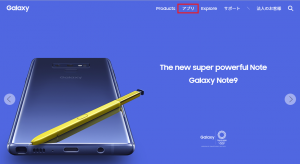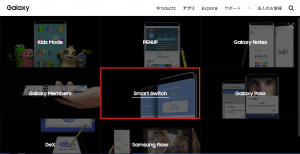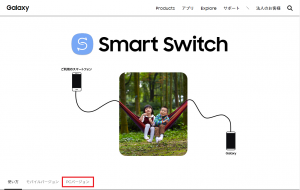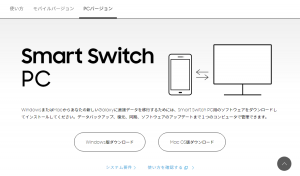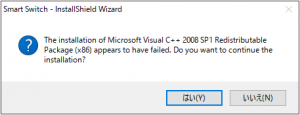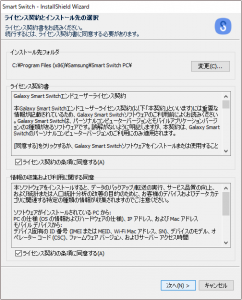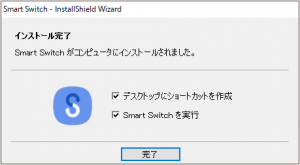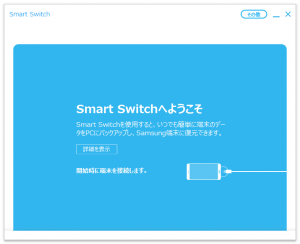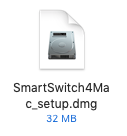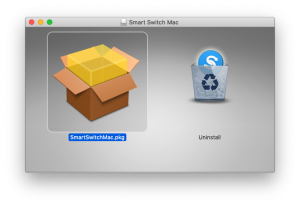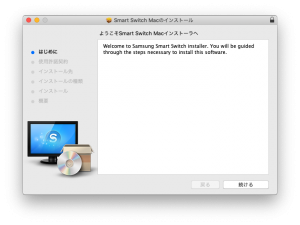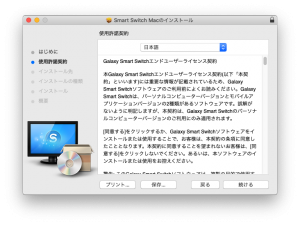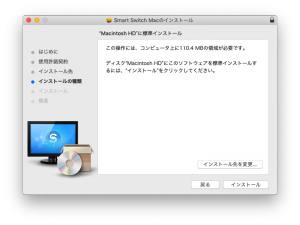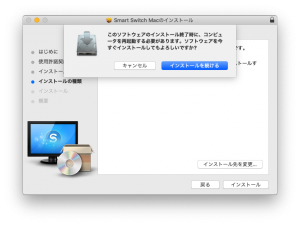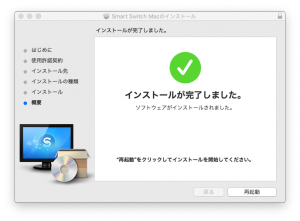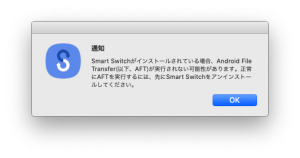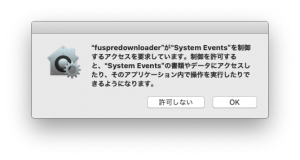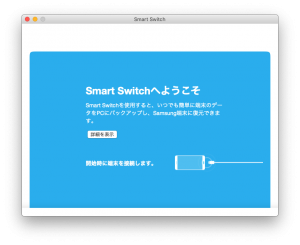パソコン(PC)に「Smart Switch PCバージョン」をインストールすることで、スマートフォン(Galaxy)データのバックアップとリストアやソフトウェアの更新がPC経由で実施できるようになります
目次
■ダウンロード
Galaxyのサイト[https://www.samsung.com/jp/]から「アプリ」をクリックします
アプリの中から「Smart Switch」をクリックします
画面下にある「PCバージョン」をクリックします
パソコンのOSの種類によって、「Windows版ダウンロード」か「Mac OS版ダウンロード」のどちらかをクリックします
・システム要件
PCのシステム要件は以下の通りです
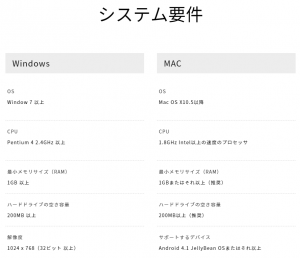
■Windows版のインストール
ダウンロードしたインストーラー「SmartSwitchPC_setup.exe」(製品バージョン:4.2.1812.4)を実行します
※わしのWindows環境は「Windows 10 Pro 64bit版」です
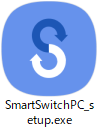
・Microsoft Visual C++ 2008 SP1 Redistributable Package (x86)
※Windows版の「Smart Switch」の動作には、「Microsoft Visual C++ 2008 SP1 Redistributable Package (x86)」が必要です
以下の画面が出る場合は、「はい」ボタンをクリックして、インストールをすすめます
・ライセンス契約とインストール先の選択
2箇所にある「ライセンス契約の条項に同意する」をチェックして「次へ」ボタンをクリックするとインストールが始まります
・インストール完了
インストールが完了したら、「完了」ボタンをクリックしてインストーラーを終了します
・アプリ起動画面
アプリの起動が確認出来たら、インストールは無事に完了です
■Mac OS版のインストール
ダウンロードしたインストーラー「SmartSwitch4Mac_setup.dmg」を解答します
パッケージ「SmartSwitchMac.pkg」を実行します
・はじめに
「続ける」ボタンをクリックして進めていきます
・使用許諾契約
「続ける」ボタンをクリックします
・インストールの種類
インストール先はデフォルトのままで、「インストール」ボタンをクリックします(それ以外に特に種類を選ぶのは出てこなかったw)
※時々、以下のようにポップアップ画面がでますが、「インストールを続ける」ボタンをクリックして続けます
・インストール完了
インストールが完了したら「再起動」ボタンをクリックしてパソコンを再起動します
・通知画面
「Android File Transfer」をインストールしている場合は、以下のような画面が出ますので、記載内容の通り、AFTが正しく動かない場合は、「Smart Switch」をアンインストールして・・・って、せっかくインストールしたので、しません!w
※「Smart Switch」で簡単にGalaxyとファイル転送できるので、AFTの方がいらないと思われます!
※SamsungのKiesというアプリをインストールしている場合は、以下のような画面が出ます
わしは特に気にしていなかったんですが、ネットを見ていると、みなさんアンインストールしているようで、念のため「許可しない」としておいた方が良いですが、その場合、「Smart Switch」が正しく動かない!?かも知れない!
まだ、試していないので、試してからそっと記事を更新しますw
・アプリ起動画面
アプリの起動が確認出来たら、インストールは無事に完了です
インストールについては、これで完了です!
■スマホ(Galaxy)版のインストール
スマホ(Galaxy)とPCを接続する前にスマホ(Galaxy)にも「Smart Switch」のインストールが必要になりますので、Google Playからインストールしてください

後は、PCとGalaxyをUSBケーブルで接続すればOKです!
そのあたりはまた別の記事に書きますねー
ではでは
のんびり!のほほん!がモットーです!w
蕎麦食いたい ライブ行きたい 暑いの嫌い